途切れ途切れやぎくしゃくしたビデオと問題の原因を修正する革新的な方法
途切れ途切れやぎくしゃくしたビデオを修正するのはイライラすることがありますが、いくつかの革新的なアプローチがこれらの問題に対処します。問題を解決する前に、この問題が発生する理由は数多くあることを知ることが重要です。一部のアプリケーションではこれらの問題を解決できます。これらの問題について説明し、修復プロセスに役立つ機能と手順を示します。このアプリケーションは、サンプル ビデオを使用してビデオを修復することでプロセスを高速化します。やり方を学ぶ 途切れ途切れのビデオを修正する 詳細については、以下をお読みください。
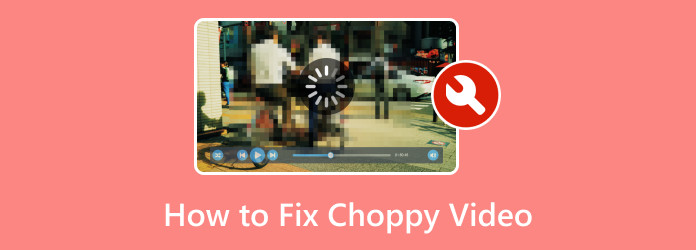
パート 1. ビデオが飛び出す/途切れる/ぎくしゃくする原因は何ですか?
さまざまな理由により、ビデオが途切れたり、途切れたり、ぎくしゃくしたりすることがあります。ハードウェア リソースが不十分な場合に発生する可能性があります。ビデオ再生を処理するためにコンピュータの性能を高める必要がある場合、途切れや途切れが発生する可能性があります。オンラインでストリーミングする場合、インターネット接続が遅いか不安定であると途切れが生じる可能性もあります。ただし、高速なインターネット接続があると確信している場合は、信頼性の低いストリーミング プラットフォームが問題の原因である可能性があります。
フレーム レートの不一致が、ビデオが途切れる原因である可能性もあります。ビデオのフレーム レートとディスプレイのフレーム レートの間に互換性がない場合、ビデオ出力がぎくしゃくする可能性があります。ビデオがぎくしゃくする最後の最も一般的な理由は、ディスク速度が遅いことです。ディスク速度が遅いと、高解像度ビデオを再生するときに視聴体験が妨げられることがあります。
パート 2. 飛び跳ねたり途切れたりぎくしゃくしたビデオを修正する方法
Tipard FixMP4 ビデオ修復 は、Windows および Mac で利用できるダウンロード可能なアプリケーションです。このアプリケーションは、ビデオが破損したり誤動作したりするユーザーに修復機能を提供します。ビデオサンプリング機能が組み込まれており、サンプルビデオを使用して途切れ途切れのビデオを修復します。ビデオがまだ再生可能で、軽微な問題しかない場合は、ビデオを修正できます。 Tipard FixMP4 は、適応性のあるユーザー インターフェイスと組み合わせることで、機能と信頼性の点で推奨できる非常に使いやすいアプリケーションです。アプリケーションの正しい使用方法を学ぶには、以下の手順に従ってください。
ステップ 1アプリの取得と起動
まず、アプリケーションをダウンロードします。これを行うには、 ダウンロード ボタンをクリックしてください。ファイルは自動的にダウンロードされ、インストールされます。インストール後、アプリを起動します。デスクトップに移動し、アプリケーションのショートカット アイコンをクリックして Tipard FixMP4 を起動します。
ステップ 2途切れ途切れのビデオをインポートする
アプリケーションを起動すると、アプリケーションのメイン インターフェイスが表示されます。大きなアイコンをクリックして、途切れ途切れのビデオをインポートします + アプリケーションウィンドウの左側にあるボタン。クリックすると、ドキュメントフォルダーが起動していることがわかります。ファイルを参照し、インポートするファイルを選択します。
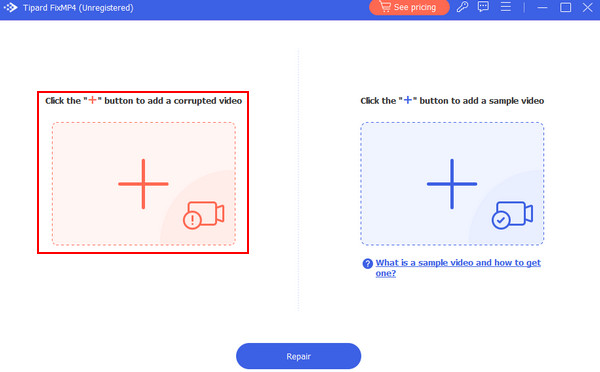
ステップ 3サンプルビデオのインポート
ここで、途切れ途切れのビデオをインポートした後、サンプルビデオをインポートする必要があります。途切れ途切れのビデオと同じコンテンツを含む、より高品質のサンプル ビデオをインポートします。アプリウィンドウの右側にある大きな + ボタンをクリックすると、ファイルを参照できる別のウィンドウが起動します。サンプルビデオを選択してインポートします。
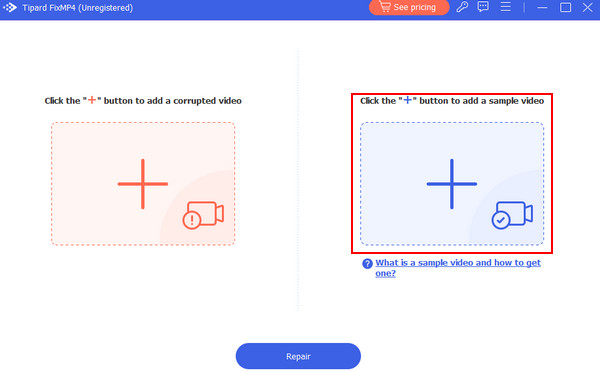
ステップ 4ビデオを修復する
必要なファイルをすべてインポートしたら、修復を開始できます。修復プロセスを開始するには、 修理 アプリ内の 2 つの大きな + ボタンの下にあるボタン。
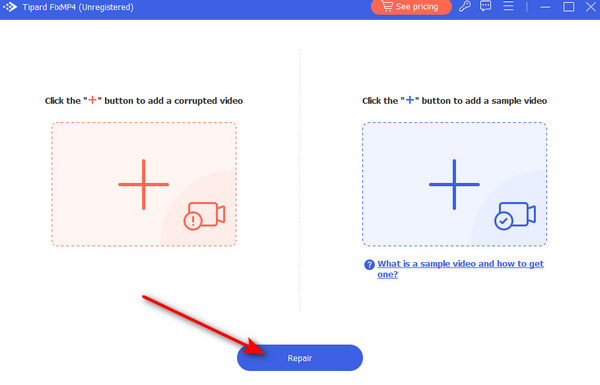
パート 3. ビデオのフリーズを回避するためのヒント
信頼できるメディアプレーヤーを使用する
ビデオのフリーズが発生する場合に最も一般的な問題は、信頼性の低いメディア プレーヤーです。メディア プレーヤーが古いか、コーデックが古いためにビデオの処理が困難である可能性があります。更新するか、別のメディア プレーヤーを使用すると、この問題を簡単に解決できます。ただし、スタイルを変更して修正したい場合は、現在のコーデックを手動でインポートまたは更新できます。
インターネット接続を確認する
オンラインで視聴またはストリーミングする場合、ビデオがフリーズする最も一般的な問題は接続が遅いことです。日中のピーク時間帯には多くの人がインターネット接続を使用するため、ビデオがフリーズすることがあります。この問題は、より高速なネットワーク速度を契約することで解決できます。
信頼できるリソースを使用する
オンライン ストリーミング時に信頼性の低いリソースを使用すると、ビデオがフリーズする可能性があります。このようなリソースを使用すると、デバイスがマルウェアに感染し、システムが誤動作する可能性があります。また、信頼できないリソースを使用してダウンロードすると、ダウンロード速度が遅くなります。デバイスと自分自身を潜在的な脅威から保護するために、信頼できるリソースに常にアクセスしてください。
拡張読書:
Premiere Pro のビデオ再生に不具合がある - 原因と解決策は何ですか
ビデオを再生できない: ビデオ エラー コード 5xc0 を修正する 1010103 つの方法
パート 3. 途切れ途切れのジャーキービデオに関するよくある質問
4K ビデオが途切れるのはなぜですか?
4K ビデオが途切れるのは、インターネット接続が遅い、互換性のないハードウェアまたはソフトウェア、メディア プレーヤーの設定、ドライバーが古いことが原因です。また、デバイスが過熱していないことを確認してください。使用していない他の不要なバックグラウンド アプリケーションが失われる可能性があります。
どうやって映像を安定させるのですか?
映像の安定化では、カメラ内の機能または Final Cut Pro や Adobe Premiere Pro などのソフトウェアベースの安定化ツールを使用できます。カメラを調整して安定させたり、スケーリング技術を使用して手動でトリミングしたりすることもできます。
カメラ映像のブレを修正してもらえますか?
Final Cut Pro や Adobe Premiere Pro などのソフトウェアベースの安定化ツールを使用して、カメラ映像の揺れを修正できます。三脚やジンバルなどの安定装置を使用して、手動で調整またはクロップすることもできます。
途切れ途切れのビデオの問題を診断するためのトラブルシューティング ツールまたはソフトウェアはありますか?
はい、MediaInfo、Driver Booster、コーデック識別ツール、インターネット速度テスト、ブラウザ コンソールなど、途切れ途切れのビデオの問題を診断するためのトラブルシューティング ツールやソフトウェアがあります。これらのツールは、ビデオが途切れる問題を診断するのに役立ちます。
途切れ途切れのビデオ再生に対する普遍的な解決策はありますか?
遅いインターネット接続、ハードウェアの制限、古いドライバー、または互換性のないコーデックなどのさまざまな原因により、ビデオ再生が途切れる場合の普遍的な解決策はありません。設定を調整し、ドライバーを更新し、ハードウェアを最適化してエクスペリエンスを向上させることで、トラブルシューティングを行うことができます。
まとめ
学習後 ビデオのスキップを修正する方法、Tipard FixMP4 の有料版をお試しになることをお勧めします。これにより、より多くの機能が提供され、作業能力が向上します。アプリにご満足いただけましたら、ぜひご親戚やご友人にもアプリをお勧めください。







